Manuelle Verwaltung der Tracking-Nummern (Eingeloggter Kunde >> Meine Seiten >> Bestellhistorie)
Art. no. 216070585
Hier können Sie nachlesen, wie die Funktion "Sendung verfolgen" für eingeloggte Kunden funktioniert.
Eingeloggte Kunden können ihre Pakete verfolgen, vorausgesetzt, die Bestellung hat einen Spediteur und eine Trackingnummer auf der Bestellseite in der Verwaltung. Sie können diese manuell eingeben oder sie automatisch eingeben lassen, wenn Sie eine automatische Versandbuchung haben. In diesem Artikel gehen wir darauf ein, wie Sie die Tracking-Nummer hinzufügen, wenn Sie den Transport für Ihre Pakete manuell buchen.
So funktioniert es:
Ein Kunde, der einkaufen möchte, erstellt ein Konto im Shop / meldet sich bei einem bestehenden Konto an. Der Kunde gibt eine Bestellung auf. Sie bearbeiten die Bestellung:
Im Adminbereich
1) Liefermethode bearbeiten oder 2) Überprüfen, ob die Bestellung die richtige Liefermethode hat.
![]()
3) Sendung erstellen
Anschließend geben Sie die Bestellung manuell in das System Ihres Spediteurs ein. Sobald die Sendung gebucht ist, kopieren Sie die Tracking-Nummer und bringen sie zurück zu Abicart.
(Wenn Sie die nShift-Integration auf "gespeichert" eingestellt haben, wird die Sendungsnummer nicht an Abicart zurückgegeben, so dass Sie sie auf dieselbe Weise abrufen und eingeben können, als ob Sie über ein externes System buchen würden).
![]()
4) Klicken Sie auf den Bleistift, um die Sendung zu bearbeiten :
![]()
5) Geben Sie den Transportanbieter ein
6) Geben Sie die Trackingnummer ein
7) Speichern
Nun können Sie die Bestellung als versandt markieren. Der Kunde erhält eine Versandbestätigung (siehe Tipps unten).
![]()
Tipp.
Einstellungen >> Dokument- und E-Mail-Inhalt
Hier können Sie "Lieferbestätigung senden [...]" aktivieren und einen Leittext schreiben, der den Kunden auffordert, sich mit seinem Kundenlogin einzuloggen >> in der Bestellhistorie nach seiner Trackingnummer zu suchen.
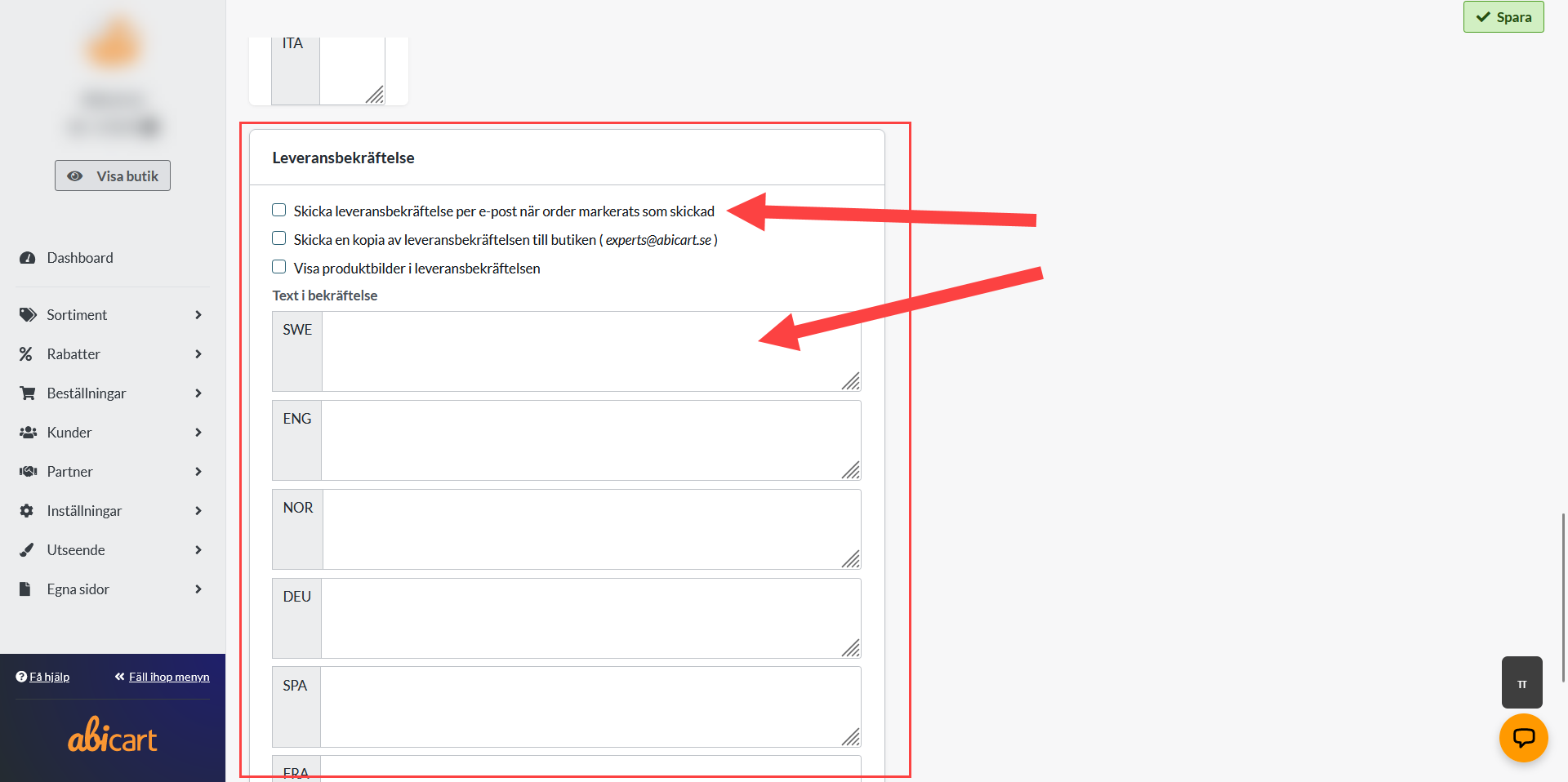
Der Kunde loggt sich ein:
8) Nachdem die Trackingnummer eingegeben wurde, kann sich der Kunde wieder in "Meine Seiten" einloggen:
Loggen Sie sich ein >> Klicken Sie auf den Benutzernamen, um zu "Meine Seiten" zu gelangen >> Gehen Sie zur Bestellhistorie >> Blättern Sie nach unten zur Liefermethode und klicken Sie auf"Sendung verfolgen". Der Kunde ist dann mit dem Spediteur verbunden, den Sie bei der Bestellung angegeben haben, und der Spediteur sucht automatisch nach der angegebenen Tracking-Nummer.
![]()
![]()
![]()
